네트워크 카드의 MAC 주소를 확인하는 방법
오늘날의 디지털 시대에 네트워크 연결은 우리의 일상 생활과 업무에서 필수적인 부분이 되었습니다. 홈 네트워크이든 기업 네트워크이든 장치의 MAC 주소(미디어 액세스 제어 주소)를 이해하는 것은 네트워크 관리, 장치 식별 및 보안 구성에 중요합니다. 이 기사에서는 독자가 빠르게 방법을 익힐 수 있도록 네트워크 카드의 MAC 주소를 찾는 방법과 구조화된 데이터를 제공하는 방법을 자세히 소개합니다.
MAC 주소란 무엇입니까?
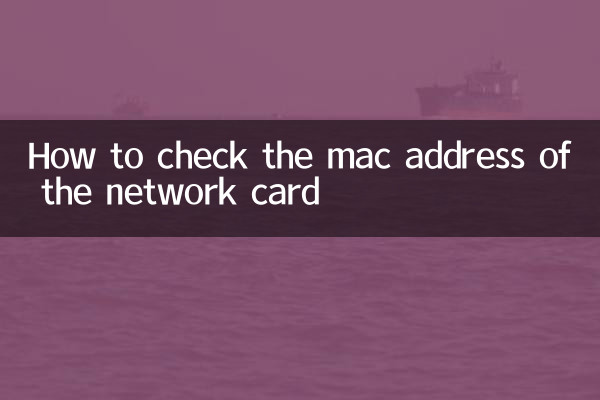
MAC 주소는 네트워크 장비 제조업체가 네트워크 인터페이스 카드에 할당한 고유 식별자입니다. 이는 일반적으로 12개의 16진수 문자로 표시되는 48비트 이진수로 구성됩니다. 예를 들면 다음과 같습니다.00:1A:2B:3C:4D:5E. MAC 주소는 근거리 통신망(LAN) 내의 장치를 식별하고 데이터 패킷이 의도한 장치에 정확하게 전달되도록 하는 데 사용됩니다.
MAC 주소를 찾는 이유는 무엇입니까?
MAC 주소를 찾는 일반적인 이유는 다음과 같습니다.
-네트워크 관리: 네트워크에 연결된 장치를 식별합니다.
-보안 구성: MAC 주소 필터링을 통해 장치 접근을 제어합니다.
-문제 해결: 네트워크 연결 문제를 해결합니다.
-장치 바인딩: IP 주소를 특정 MAC 주소에 바인딩합니다.
네트워크 카드의 MAC 주소를 찾는 방법은 무엇입니까?
다양한 운영 체제에서 MAC 주소를 찾는 방법은 다음과 같습니다.
| 운영 체제 | 단계 |
|---|---|
| 윈도우 | 1. 명령 프롬프트를 엽니다(Win+R을 누르고 cmd를 입력). 2. 다음 명령을 입력합니다.IP구성 /모두. 3. MAC 주소인 "물리적 주소" 또는 "물리적 주소"를 찾습니다. |
| macOS | 1. 터미널을 엽니다(응용 프로그램 > 유틸리티). 2. 다음 명령을 입력합니다.ifconfig. 3. "en0" 또는 "en1" 아래에서 MAC 주소인 "ether" 필드를 찾습니다. |
| 리눅스 | 1. 터미널을 엽니다. 2. 다음 명령을 입력합니다.ifconfig또는IP 링크 쇼. 3. MAC 주소인 "ether" 또는 "link/ether" 필드를 찾습니다. |
| 안드로이드 | 1. '설정' > '휴대전화 정보' > '상태'를 엽니다. 2. "Wi-Fi MAC 주소" 또는 "이더넷 MAC 주소"를 찾습니다. |
| iOS | 1. "설정" > "일반" > "이 Mac 정보"를 엽니다. 2. MAC 주소인 “Wi-Fi 주소”를 찾습니다. |
FAQ
| 질문 | 대답하다 |
|---|---|
| MAC 주소를 변경할 수 있나요? | 예, 소프트웨어를 통해 일시적으로 MAC 주소를 변경할 수 있지만(MAC 주소 스푸핑이라고 함) 하드웨어 MAC 주소는 변경할 수 없습니다. |
| MAC 주소가 반복되나요? | 이론적으로 각 MAC 주소는 고유하지만 일부 경우(예: 가상 머신 또는 복제된 장치) 중복이 발생할 수 있습니다. |
| MAC 주소와 IP 주소의 차이점은 무엇입니까? | MAC 주소는 물리적 주소이며 LAN 통신에 사용됩니다. IP 주소는 논리적 주소이며 인터넷 통신에 사용됩니다. |
요약
네트워크 카드의 MAC 주소를 찾는 것은 일반 사용자와 네트워크 관리자 모두가 숙달해야 하는 간단하지만 중요한 기술입니다. 이 기사에 제공된 구조화된 데이터와 방법을 통해 독자는 다양한 장치 및 운영 체제에서 MAC 주소를 빠르게 찾을 수 있습니다. 작동 중 문제가 발생하면 장치 제조업체에서 제공하는 공식 문서를 참조하거나 전문 기술 지원을 받는 것이 좋습니다.
이 기사가 도움이 되기를 바랍니다! 네트워크 기술에 관해 다른 질문이 있으시면 언제든지 문의해 주세요.
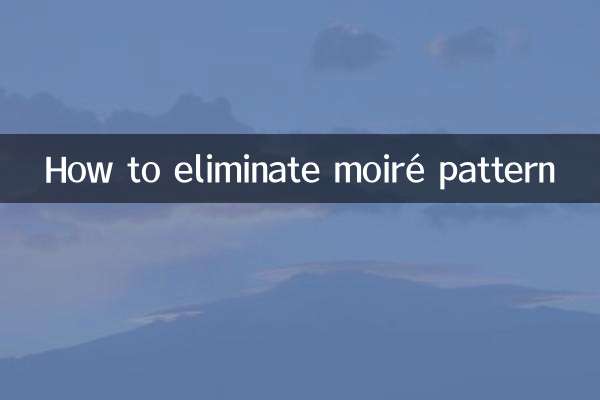
세부 사항을 확인하십시오

세부 사항을 확인하십시오